Поправка: Логитецх МКС кључеви се не повезују на Блуетоотх проблем
мисцеланеа / / April 23, 2022
Нема поређења између Логитецх МКС Кеис и Логитецх К800 бежичне тастатуре. Осим што је издржљивији, може се користити истовремено са три уређаја преко Блуетоотх-а и има приметно боље искуство куцања. У скоро свакој категорији, МКС тастери пружају бољу вредност.
Ипак, МКС Кеи се повезује са вашим рачунаром помоћу Логитецх Унифиинг Рецеивер-а. Овај кључ ће радити са било којим ПЦ или Мац рачунаром са УСБ-А портом, тако да га прикључите у један и тастатура би требало да се одмах препозна. Штавише, комбинације тастера се могу мапирати на различите пречице помоћу софтвера Логитецх Оптионс.
Али, ипак, у неким случајевима се види да се Логитецх МКС кључеви не повезују на Блуетоотх. Па, то је и разлог зашто смо овде; у овом водичу смо описали неке исправке које ће вам помоћи да решите да се МКС тастери не повезују са Блуетоотх проблемом. Дакле, почнимо са њима:

Садржај странице
-
Како да поправите проблем са Логитецх МКС кључевима који се не повезују на Блуетоотх
- Поправка 1: Поново повежите тастатуру
- Исправка 2: Поново покрените уређај
- Исправка 3: Уверите се да су МКС тастери потпуно напуњени
- Исправка 4: Проверите ажурирање управљачког програма тастатуре
- Исправка 5: Ажурирајте свој ОС
- Поправка 6: Ресетујте рачунар
- Исправка 7: Проверите да ли има спољашњих оштећења
- Исправка 8: Контактирајте тим за подршку
- Упаковати
Како да поправите проблем са Логитецх МКС кључевима који се не повезују на Блуетоотх
Ево неких од најбољих поправки које имамо за вас и које можете да користите да решите Логитецх МКС кључеве који се не повезују са Блуетоотх проблемом. Стога, ако наиђете на овај проблем, обавезно следите ове исправке:
Поправка 1: Поново повежите тастатуру
Да ли сте покушали поново да повежете тастатуру са рачунаром? Па, велике су шансе да ваши МКС кључеви можда неће моћи да се повежу са вашим рачунаром само због неких привремених насумичних грешака. Стога вам предлажемо да поново покушате да повежете тастатуру.
Али, пре него што то урадите, обавезно онемогућите, а затим омогућите Блуетоотх уређај вашег система. Након тога, укључите своје МКС Кеис и проверите да ли је сада у могућности да се поново повеже са вашим рачунаром или не. Међутим, ако и даље не ради, не брините, јер имамо више поправки за вас у овом водичу.
Исправка 2: Поново покрените уређај
Редовно радимо много на свом рачунару и наш систем почиње да кешује привремене податке свих процеса које радимо. Међутим, понекад се ове датотеке оштете због насумичних грешака или кварова, што резултира лошим радом наших система.
Осим ако поново покренете рачунар, овај проблем ће се и даље јављати јер омета други хардвер у систему. Штавише, када се рачунар поново покрене, сви позадински процеси се прекидају, а привремене датотеке се уклањају.
Тако ће бити решени различити проблеми са којима се сусреће Виндовс ПЦ. Међутим, препоручујемо да пре него што испробате било коју од горе наведених поправки, прво поново покренете систем да бисте проверили да ли решава проблем.
Огласи
Исправка 3: Уверите се да су МКС тастери потпуно напуњени
Већину времена заборављамо да напунимо екстерне уређаје, због чега наш уређај не ради како треба. Због тога морате проверити да ли су батерије вашег МКС Кеи-а потпуно напуњене или не, јер слаба батерија такође може бити разлог зашто се не повезује са Блуетоотх уређајем.
Али обавезно га пуните оригиналним каблом. Међутим, пуните га око један сат, а затим поново проверите да ли се проблем више јавља или не.
Исправка 4: Проверите ажурирање управљачког програма тастатуре
Са било којом тренутном тастатуром компатибилном са УСБ-ом, подразумевани драјвери који долазе са вашим оперативним системом Виндовс ће је инсталирати као плуг-анд-плаи уређај. Али, МКС Кеис нуди сопствени софтвер који ради исправно на вашем уређају.
Огласи
Контролише само пречице на тастатури (обично додатни ред тастера у горњем реду). Дакле, морате покушати да проверите да ли су драјвери ваше тастатуре ажурирани или не, а да бисте то урадили, морате да пратите ове кораке:
- Потражите менаџер уређаја користећи поље за претрагу на траци задатака, а затим додирните Менаџер уређаја.
- Након тога, изаберите Кеибоардс одељак да га прошири. Онда, десни клик на назив уређаја за који желите да ажурирате управљачки програм.
-
Изабери Ажурирајте драјвере.
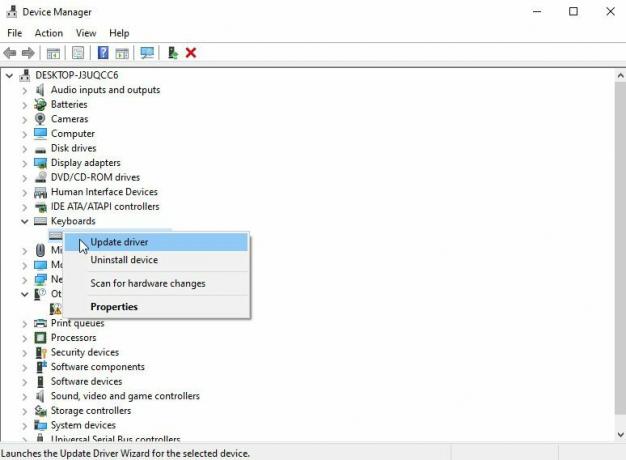
Исправка 5: Ажурирајте свој ОС
Ако сте управо ажурирали управљачке програме своје тастатуре, али и даље имате ову грешку, можда је за то крив ваш старији оперативни систем. Стога вам предлажемо да проверите системски ОС ако то нисте урадили недавно.
Сада, ако не знате како то да урадите, можете једноставно користити траку за претрагу у Виндовс-у и претражити Виндовс Упдате. Из резултата отворите онај који желите.
Затим, на следећој страници, притисните дугме Провери ажурирања и сачекајте да ваш систем потражи и инсталира ажурирање. Након што довршите ове кораке, поново покрените уређај и погледајте да ли је решио проблем.

Поправка 6: Ресетујте рачунар
Након враћања рачунара у претходно стање, сав тренутни софтвер се брише, укључујући све проблеме који су се појавили, и може се покренути испочетка. Ако почнете из чистог стања, биће вам лакше и брже да идентификујете и решите ове врсте проблема како се појаве.
Након тога, проблеми са Блуетоотх везом са Логитецх МКС Кеис ће аутоматски бити решени. Дакле, у случају да не знате како да ресетујете свој Виндовс рачунар, ови кораци ће вам помоћи:
- У почетку, пређите курсором на Подешавања кликом на икону зупчаника у менију Старт.
- Кликните Систем.
- У левом окну кликните Опоравак.
-
Ресетујте овај рачунар, напредно покретање и вратите се на старију верзију оперативног система Виндовс 10 су три главне опције које имате. За нови почетак, предлажемо да изаберете опцију Ресетуј овај рачунар.
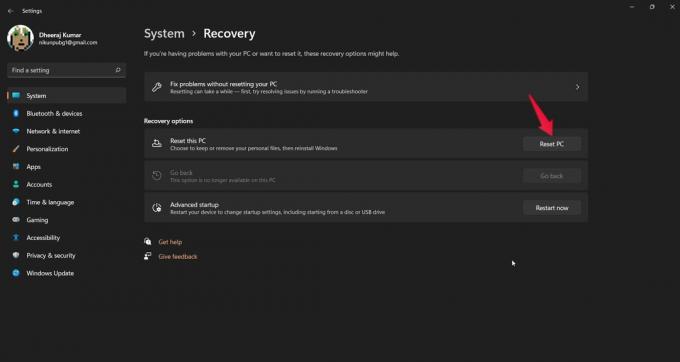
Исправка 7: Проверите да ли има спољашњих оштећења
Постоји огромна могућност да ваши МКС кључеви имају нека спољна оштећења због којих се можда неће повезати на Блуетоотх.
Дакле, саветујемо вам да темељно проверите своју тастатуру и видите да ли на њој има оштећења, као што су удубљења, напрслине итд. Међутим, у случају да има било какво оштећење на спољашњем телу, обавезно идите у најближи сервисни центар ради поправке.
Исправка 8: Контактирајте тим за подршку
Нажалост, претпоставимо да вам ниједан од ових метода за решавање проблема не помаже, осим да контактирате Логитецх тим за подршку. У том случају, немате другу опцију јер можда имају неке исправке које вам додатно помажу да решите ову грешку. Дакле, користите дату везу и контактирајте Логитецх званичник.
Упаковати
Дакле, то је све о томе како да поправите Логитецх МКС кључеве који се не повезују са Блуетоотх проблемом. Надамо се да су вам методе за решавање проблема које смо описали раније у овом водичу помогле. Међутим, у случају да имате било каквих недоумица или упита или чак желите да поделите још исправки са нама које смо заборавили да споменемо овде, коментаришите испод и обавестите нас.

![Како инсталирати уграђени фирмвер на Х96 Про Х3 ТВ Донгле [Андроид 7.1]](/f/91f7468daa407b2ede38610d71404fb5.jpg?width=288&height=384)

